Google 自動翻譯工具(Client for Google Translate)
之前曾介紹過功能很多且相當方便好用的靈格斯與StarDict等免費翻譯軟體,剛剛又看到一個功能類似但比較簡單翻譯軟體,它整合了Google Translate與維基百科兩個網站所提供的資源(它不是Google出的軟體,而是取用Google的資源而已),以自動化的鍵盤快速鍵讓我們快速取得單字、段落文章的翻譯內容,更可支援IE、Firefox、Google Chrome...等瀏覽器,以「翻譯按鈕」的方式讓我們邊看文章、邊看翻譯,省去反覆複製、貼上等動作。
Client for Google Translate提供三種執行翻譯的方法,分別是按「Ctrl」+「Ctrl」快速鍵執行翻譯、瀏覽器裡的翻譯按鈕,與一般軟體視窗中的即時翻譯模式,可依自己的需求選擇執行方式。
▇ 軟體小檔案 ▇ (錯誤、版本更新回報)
軟體名稱:Client for Google Translate 軟體版本:4.0.212 beta 軟體語言:英文 軟體性質:免費軟體(另有付費版,可查詢維基百科) 檔案大小:2.52MB 系統支援:Windows XP/2003/Vista/7 官方網站:http://translateclient.com/ 軟體下載:按這裡
一、安裝Client for Google Translate軟體
第1步 下載、安裝好Client for Google Translate軟體之後,第一次啟動時,會跳出一個視窗問我們要將選取的文字翻譯成什麼語言,請在「Translate to」選取「Chinese (Traditional)」,或其他你要的語言,最後再按一下「OK」按鈕。
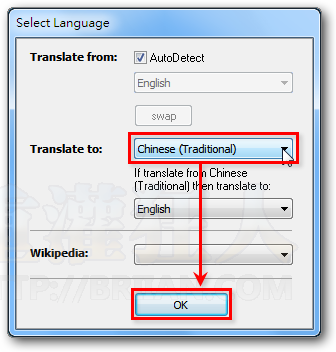
第2步 這是翻譯軟體的主視窗(可按兩次「Ctrl」按鍵開啟),我們也可複製某一段文字,開啟翻譯視窗後再按「Past and Translate」按鈕,即可自動貼上文字並完成翻譯。
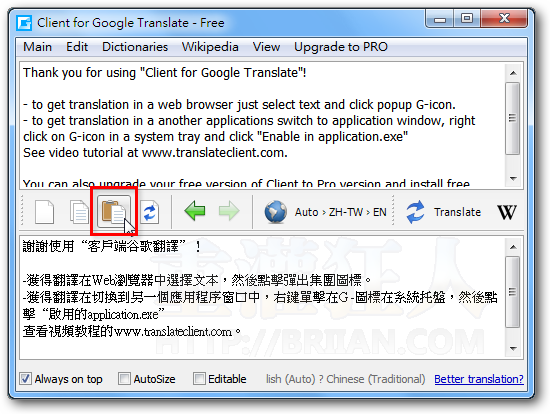
第3步 日後如果想修改成中翻英或其他語言,可以在桌面右下角的Client for Google Translate圖示按右鍵,再點「Language:」執行修改。
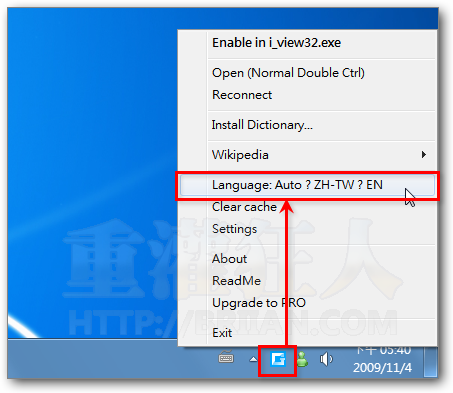
二、透過Google Translate自動翻譯
第1步 Client for Google Translate的使用方式有三種,當我們在記事本、一般軟體視窗時,可以選取文字然後按兩下預設的快速鍵「Ctrl」,變可將選取的文字翻譯成你指定的語言。(快速鍵可在設定視窗中自行修改、換成你喜歡的快速鍵)
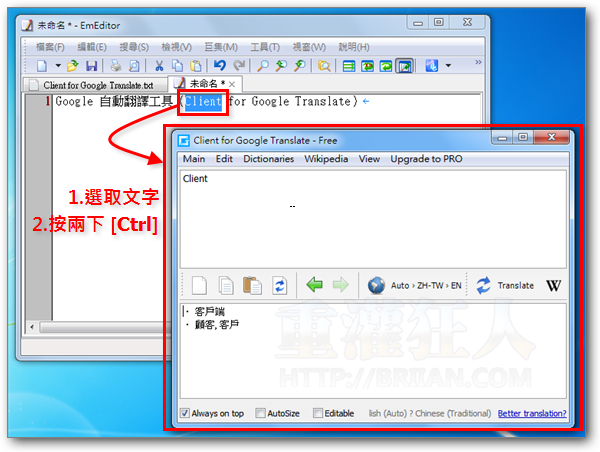
第2步 另外一種是在一般瀏覽器視窗時,如IE、Firefox、Google Chrome或Opera...等,選取你要翻譯的文字後再按一下接著出現的翻譯按鈕。
接著便會出現一個小視窗,顯示單字或段落的翻譯結果。
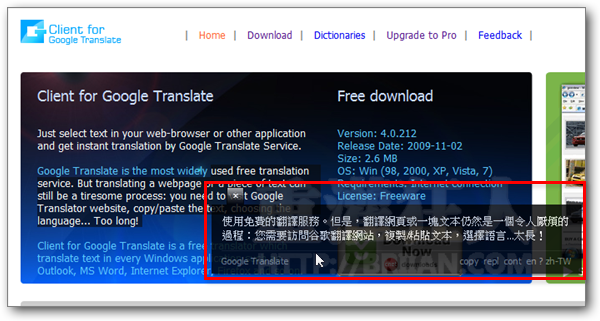
第3步 第三種是即時翻譯模式,當我們開啟某個視窗之後(不管什麼軟體),在桌面右下角的「G」圖示按一下滑鼠右鍵,再點選「Enable in xxxxxx.exe」,開啟在該軟體中的即時翻譯功能。(也可在「G」圖示按一下滑鼠左鍵啟用)
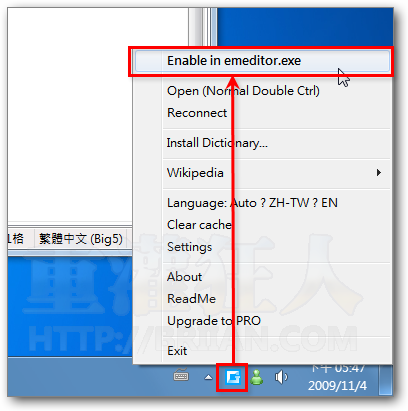
啟用之後,當我們用滑鼠左鍵選取某個單字或文字段落,便會出現如同瀏覽器中的即時翻譯按鈕,按一下「G」便可快速將選取的文字翻譯成中文或你指定的語言。
延伸閱讀:
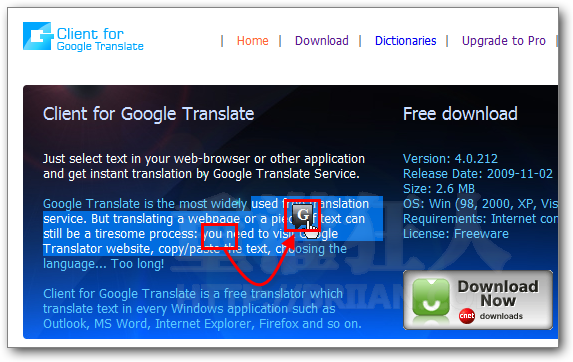
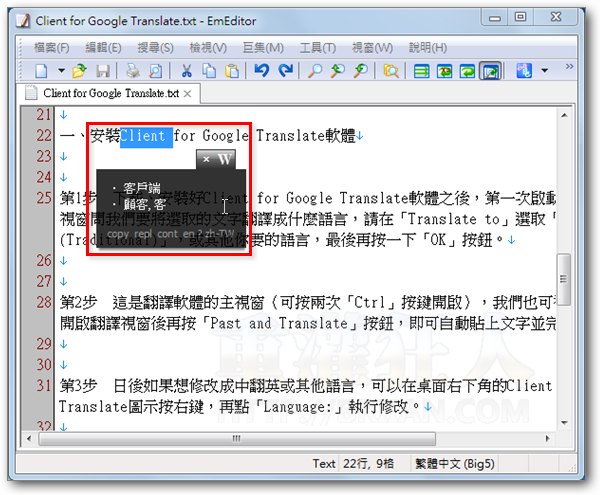
想要重新安裝,才發現c cleaner也無法將它移除,請問有什麼辦法?
在 C:\Program Files\translate 目錄下有一個解除按裝程式
剛試用的一下
因為這個需要常駐在記憶體中
我在工作管理員的『處理程序』
看到這個程式佔的24,752K的記憶體
主程式translateclient.exe的程式size才884KB
但是要佔三倍的記憶體來執行???
所以如果不常用的話!就不要常駐吧
不過比我先打開瀏覽器再到Google翻譯網站去翻譯方便多的
大哥,你好像算錯了~依你寫的數值應該是30倍!!
真難想像Dr.eye以後該如何生存
有免費又好用的,還會有人去花錢購買嗎
對於 常常逛英文網站、論壇的
很實用吧
來用看看
我也覺得靈格斯不錯,免費之外又可以擴充很多字典
蠻實用的!好!
請問一下
我用FIREFOX 沒有出現翻譯按扭捏 (第2步)
還是也要先按一下右下角的G ? (同地3步)
可惜付費版才可查詢維基百科…
算是一個很不錯的軟體工具,
就衝的他是 google 出的,
但是呢!!! 這個軟體工具,得需要有網路才能執行!!
以同性質的工具來說… 好像有比較弱…
因為也是有 檔案小、免安裝、繁體中文 的工具,
(當然有些並沒有 長篇即時翻譯,有些則有)
以上 AYO 阿佑
Briian 已說:
它整合了Google Translate與維基百科兩個網站所提供的資源(它不是Google出的軟體,而是取用Google的資源而已)
簡單+方便+好用+實用=讚啦
試用了一下,
翻譯的流暢度蠻高的,
不輸給Dr.XXX版的.
Sorry…看錯了!維基的使用,是要升級成Pro版
軟體性質:免費軟體(另有付費版,可查詢維基百科)
上面應該要修正,因為經安裝測試『維基百科全書可以使用啊!』
不好意思…
所以這一定要選取文字後按G才會翻譯喔!
如果有像眼睛博士那樣滑鼠掃到哪就翻譯到哪…
我想眼睛博士就不用混了!!
其實很多軟體也可以做到
其中像”靈格斯”
就是不錯的免費軟體
個人覺得比眼博士還更好用
這工具不錯歐!
蠻實用的(對我目前還是英文白痴來說)